
ดูสัญลักษณ์การจัดรูปแบบบน Mac
สัญลักษณ์การจัดรูปแบบ (เรียกว่าอักขระที่มองไม่เห็น) เหมือนที่แสดงด้านล่างจะถูกเพิ่มทุกครั้งที่คุณกดปุ่ม Space bar, Tab หรือ Return และเมื่อคุณเพิ่มการแบ่งคอลัมน์ การแบ่งหน้า หรือการแบ่งส่วน ตามค่าเริ่มต้นแล้ว คุณจะมองไม่เห็นอักขระเหล่านี้ แต่คุณสามารถเปิดใช้เพื่อดูว่ามีการปรับใช้การเปลี่ยนแปลงการจัดรูปแบบที่ตำแหน่งใดได้ คุณสามารถซ่อนอักขระเหล่านี้อีกครั้งได้เมื่อคุณไม่ต้องการเห็นแล้ว คุณยังสามารถค้นหาสัญลักษณ์การจัดรูปแบบเฉพาะและแทนที่ด้วยสัญลักษณ์หรือข้อความอื่นที่คุณระบุได้อีกด้วย
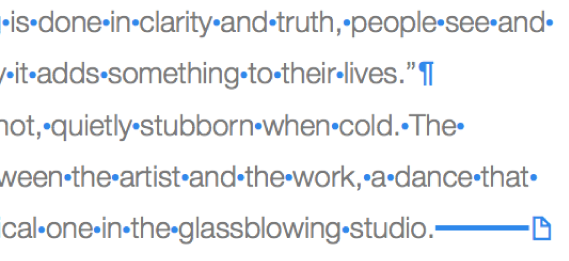
แสดงหรือซ่อนสัญลักษณ์การจัดรูปแบบ
ไปที่แอป Pages
 บน Mac ของคุณ
บน Mac ของคุณเปิดเอกสาร จากนั้นปฏิบัติตามวิธีใดวิธีหนึ่งต่อไปนี้:
แสดงอักขระที่มองไม่เห็น: เลือก มุมมอง > แสดงที่มองไม่เห็น (จากเมนูมุมมองที่ด้านบนสุดของหน้าจอของคุณ)
หมายเหตุ: ปุ่มมุมมองในแถบเครื่องมือ ไม่มีคำสั่งนี้
ซ่อนที่มองไม่เห็น: เลือก มุมมอง > ซ่อนที่มองไม่เห็น
หมายเหตุ: คุณไม่สามารถเพิ่มการแบ่งเค้าโครง ซึ่งการแบ่งเค้าโครงเหล่านั้นจะแสดงขึ้นมาโดยอัตโนมัติเมื่อคุณปรับคอลัมน์ของข้อความที่เลือก
เปลี่ยนสีของสัญลักษณ์การจัดรูปแบบ
ไปที่แอป Pages
 บน Mac ของคุณ
บน Mac ของคุณเปิดเอกสาร จากนั้นเลือก Pages > การตั้งค่า (จากเมนู Pages ที่ด้านบนสุดของหน้าจอของคุณ)
คลิก ทั่วไป แล้วคลิกช่องสีที่อยู่ติดกับ ที่มองไม่เห็น เพื่อเลือกสีอื่น
ค้นหาและแทนที่สัญลักษณ์การจัดรูปแบบ
ไปที่แอป Pages
 บน Mac ของคุณ
บน Mac ของคุณเปิดเอกสาร แล้วคลิก
 ในแถบเครื่องมือจากนั้นเลือก แสดงค้นหาและแทนที่
ในแถบเครื่องมือจากนั้นเลือก แสดงค้นหาและแทนที่คุณยังสามารถกด Command-F ได้อีกด้วย
คลิกเมนูที่แสดงขึ้นด้านซ้ายของช่องข้อความด้านบนสุด แล้วเลือก ค้นหาและแทนที่
ในการค้นหาสัญลักษณ์การจัดรูปแบบ ให้ป้อนสัญลักษณ์ใดสัญลักษณ์หนึ่งต่อไปนี้:
“\n” สำหรับการแบ่งย่อหน้า
“\p” สำหรับการแบ่งหน้า
“\c” สำหรับการแบ่งคอลัมน์
“\t” สำหรับแถบ
“\i” สำหรับการแบ่งบรรทัด
เมื่อคุณป้อนข้อความ จำนวนรายการที่ตรงกันจะแสดงขึ้นข้างๆ รายการที่ตรงกันรายการแรกที่คุณสามารถแก้ไขได้จะถูกไฮไลท์เป็นสีเหลือง
คลิก
 หรือ
หรือ  เพื่อย้ายไปยังรายการที่ตรงกันถัดไปหรือก่อนหน้า
เพื่อย้ายไปยังรายการที่ตรงกันถัดไปหรือก่อนหน้าในการแทนที่สัญลักษณ์การจัดรูปแบบ ให้ปฏิบัติตามวิธีใดวิธีหนึ่งต่อไปนี้:
แทนที่รายการที่ตรงกันทั้งหมดด้วยข้อความแทนที่เดียวกัน: ในช่องข้อความด้านล่างสุด ให้ป้อนข้อความแทนที่ จากนั้นคลิก แทนที่ทั้งหมด
สิ่งสำคัญ: ถ้าคุณไม่ป้อนช่องข้อความด้านล่างแล้วคลิก แทนที่ทั้งหมด ข้อความที่พบทั้งหมดจะถูกลบ
แทนที่รายการที่ตรงกันรายการอื่นด้วยข้อความอื่น: ในช่องข้อความด้านล่างสุด ให้ป้อนข้อความแทนที่ จากนั้นคลิก แทนที่และค้นหา คลิก แทนที่และค้นหา ต่อเพื่อใช้ข้อความแทนที่เดียวกัน หรือป้อนข้อความแทนที่อื่น แล้วคลิก แทนที่และค้นหา
แทนที่รายการที่ตรงกันที่เลือก แต่ไม่ย้ายไปยังรายการที่ตรงกันถัดไป: คลิก แทนที่
อักขระที่มองไม่เห็น | แสดงถึง |
|---|---|
| ระยะห่าง |
| เว้นระยะห่างแบบไม่ตัดคำ (Option-Space bar) |
| Tab |
| การแบ่งบรรทัด (Shift-Return) |
| การแบ่งย่อหน้า (Return) |
| การแบ่งหน้า |
| การแบ่งคอลัมน์ |
| การแบ่งเค้าโครง |
| การแบ่งส่วน |
| จุดยึดสำหรับวัตถุที่ตั้งค่าเป็น เลื่อนพร้อมข้อความ และตัวเลือกการตัดข้อความใดๆ ยกเว้น ฝังในกับข้อความ |
กล่องสีน้ำเงินรอบๆ ข้อความ | ข้อความถูกคั่นหน้าไว้ |
ตัวบ่งชี้การตัด ![]() แสดงขึ้นด้านล่างสุดของกล่องข้อความหากข้อความยาวเลยเส้นขอบของกล่องข้อความ สัญลักษณ์นี้จะยังคงมองเห็นได้จนกระทั่งคุณปรับขนาดกล่องข้อความเพื่อแสดงข้อความทั้งหมด
แสดงขึ้นด้านล่างสุดของกล่องข้อความหากข้อความยาวเลยเส้นขอบของกล่องข้อความ สัญลักษณ์นี้จะยังคงมองเห็นได้จนกระทั่งคุณปรับขนาดกล่องข้อความเพื่อแสดงข้อความทั้งหมด